如何在Excel中计算指定区域内已填充单元格的数量?
本文将引导您逐步了解如何准确计算特定区域内包含数据的单元格数量,无论您的Excel熟练程度如何。在评估和整理电子表格中的数据时,知道如何计算已填充单元格是一个重要的技能。它使您能够快速确定特定区域内记录、条目或任何其他相关数据的数量。利用此知识,您可以管理库存、跟踪考勤或总结调查结果等。
本教程中贯穿了逐步说明和图形截图,使您可以轻松地跟随并自行在Excel电子表格中使用这些方法。在本课程结束时,您将全面了解如何在区域内计算已填充单元格,从而能够高效地处理Excel中的数据分析任务。让我们开始吧,并利用Excel计算已填充单元格的功能!
计算区域内已填充单元格的数量
在这里,我们可以直接使用公式完成任务。让我们来看一个简单的过程,学习如何在Excel中计算指定区域内已填充单元格的数量。
考虑一个Excel表格,其中包含一系列单元格以及一些空白单元格,类似于下图所示。
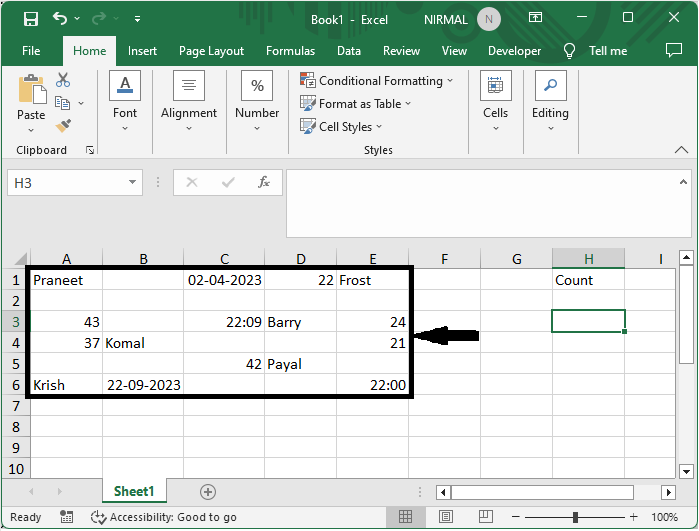
现在,要计算区域中已填充单元格的数量,请单击一个空单元格,在本例中为单元格F2,然后输入公式 `=COUNTA(A1:E6)`,单击回车键以完成任务。在公式`A1:E6`中,表示单元格区域
空单元格 > 公式 > 回车。
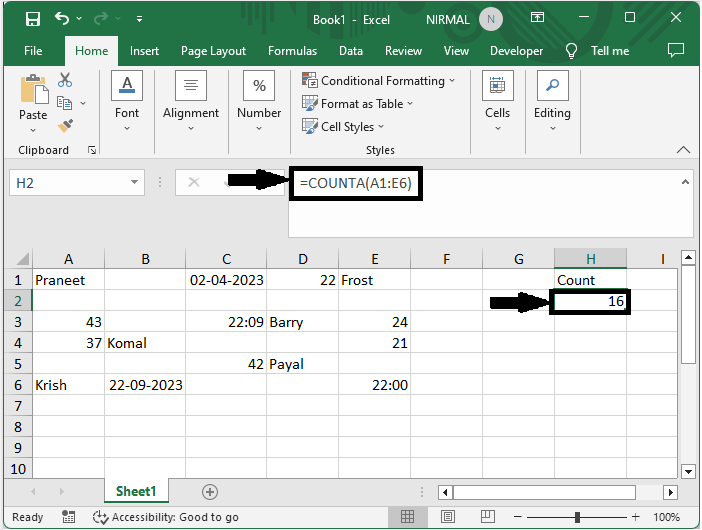
这就是如何在Excel中计算指定区域内已填充单元格的数量。
结论
在本教程中,我们使用了一个简单的示例来演示如何在Excel中计算指定区域内已填充单元格的数量,以突出显示特定数据集。

广告

 数据结构
数据结构 网络
网络 关系数据库管理系统 (RDBMS)
关系数据库管理系统 (RDBMS) 操作系统
操作系统 Java
Java iOS
iOS HTML
HTML CSS
CSS Android
Android Python
Python C语言编程
C语言编程 C++
C++ C#
C# MongoDB
MongoDB MySQL
MySQL Javascript
Javascript PHP
PHP